แก้ไข อุ๊ปส์ มีบางอย่างผิดพลาดในแอป YouTube
เผยแพร่แล้ว: 2022-02-01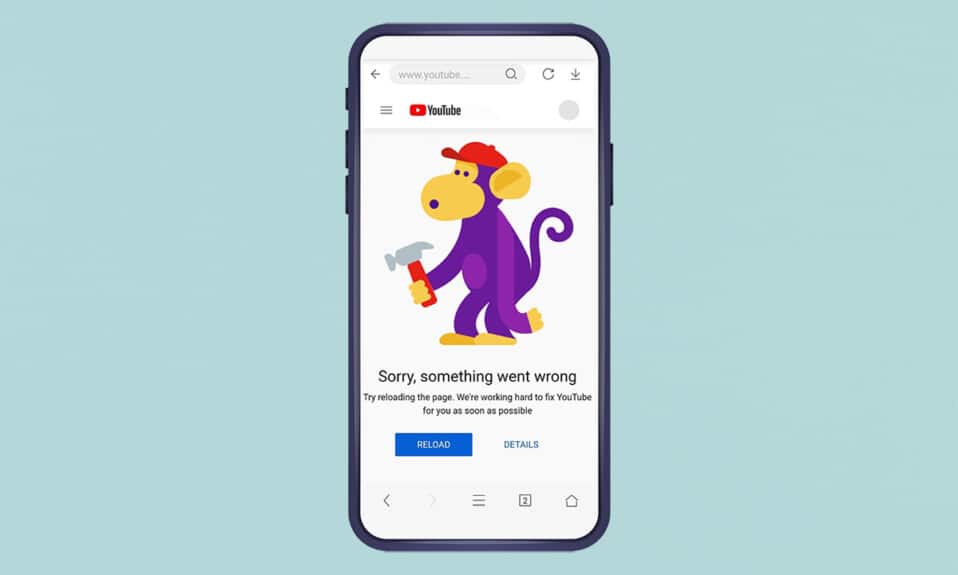
YouTube ได้กลายเป็นแพลตฟอร์มสตรีมมิ่งวิดีโอที่ใหญ่ที่สุดบนอินเทอร์เน็ต สามารถใช้ได้ในหลายแพลตฟอร์ม เช่น Android, iOS, Windows คุณสามารถรับชม YouTube บนอุปกรณ์ Android ได้จากเว็บเบราว์เซอร์หรือดาวน์โหลดแอป YouTube จาก Play Store แต่ในบางสถานการณ์ คุณอาจพบข้อผิดพลาดขณะดูวิดีโอบน YouTube เรานำคำแนะนำที่สมบูรณ์แบบมาให้คุณซึ่งจะสอนวิธีแก้ไข อุ๊ปส์ มีบางอย่างผิดพลาด แอป YouTube ผิดพลาด บนอุปกรณ์ Android
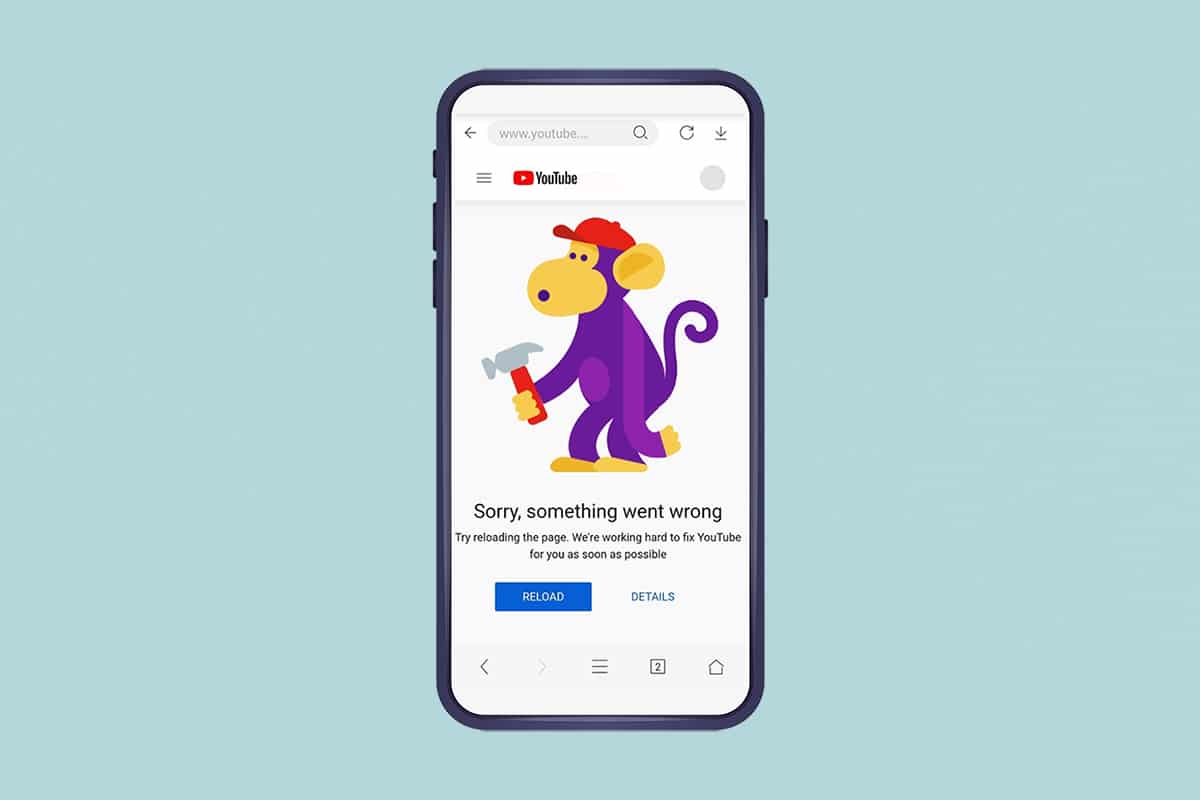
สารบัญ
- วิธีแก้ไขข้อผิดพลาด อุ๊ปส์ มีบางอย่างผิดพลาดบนแอป YouTube สำหรับ Android
- วิธีที่ 1: ปิดแท็บอื่นๆ
- วิธีที่ 2: ล้างแคชของเบราว์เซอร์
- วิธีที่ 3: อัปเดตเว็บเบราว์เซอร์
- วิธีที่ 4: ตั้งค่า DNS ของ Google ส่วนตัว
- วิธีที่ 5: อัปเดตแอป YouTube
- วิธีที่ 6: ล้างแคชแอป
- วิธีที่ 7: รีเซ็ต Youtube App
- วิธีที่ 8: อัปเดต Android OS
- เคล็ดลับแบบมือโปร: ใช้ Google Chrome แทน
วิธีแก้ไขข้อผิดพลาด อุ๊ปส์ มีบางอย่างผิดพลาดบนแอป YouTube สำหรับ Android
คุณสามารถรับชมวิดีโอบน YouTube โดยมีหรือไม่มีการลงทะเบียนบัญชี Google ของคุณ แต่ในขณะที่ดูวิดีโอ คุณอาจพบ ขออภัย มีบางอย่างผิด พลาดในขณะที่:
- กำลังโหลดหน้าวิดีโอ YouTube
- กำลังดูวิดีโอ
- กำลังพยายามลงชื่อเข้าใช้บัญชี YouTube ของคุณ
YouTube อาจยังคงแจ้งให้คุณทราบต่อไปว่ามีบางอย่างผิดพลาดเนื่องจากการกำหนดค่าผิดพลาดหรือการตั้งค่าที่ไม่เหมาะสมในแอปบนอุปกรณ์เคลื่อนที่หรือเวอร์ชันของเบราว์เซอร์ ข้อผิดพลาดนี้อาจปรากฏขึ้นเนื่องจาก:
- การตั้งค่าความปลอดภัยของบัญชี Google
- การเชื่อมต่ออินเทอร์เน็ตผิดพลาด
- เว็บเบราว์เซอร์ที่ล้าสมัย
- แอป YouTube ที่ล้าสมัย
- ไฟล์แคชเสียหาย
หมายเหตุ 1: ตรวจสอบการตั้งค่าบัญชี Google ของคุณหากมีการเปลี่ยนแปลงเมื่อเร็วๆ นี้ซึ่งอาจนำไปสู่ข้อผิดพลาดดังกล่าว1
หมายเหตุ 2: เราได้แสดงขั้นตอนสำหรับอุปกรณ์ Oneplus แล้ว คำศัพท์ที่ใช้ในขั้นตอนอาจแตกต่างกันสำหรับผู้ใช้ Android รายอื่น
วิธีที่ 1: ปิดแท็บอื่นๆ
ต่อไปนี้เป็นข้อเสียของการเปิดแท็บมากเกินไปบนอุปกรณ์ของคุณ:
- ความเร็วของเว็บเบราว์เซอร์ของคุณอาจได้รับผลกระทบ และอาจทำให้หยุดชะงักได้
- คุณอาจมี ปัญหากับการลงชื่อเข้าใช้ Google และไม่สามารถเข้าสู่ระบบ YouTube ได้เนื่องจากเบราว์เซอร์ล่าช้า
คุณควรปิดแท็บอื่นๆ ในเว็บเบราว์เซอร์ ยกเว้นแท็บ YouTube สิ่งนี้จะลดการใช้ RAM สำหรับอุปกรณ์ของคุณ ในการดำเนินการดังกล่าว เพียงแตะ ไอคอนกากบาทสีแดง ที่ไฮไลต์ไว้
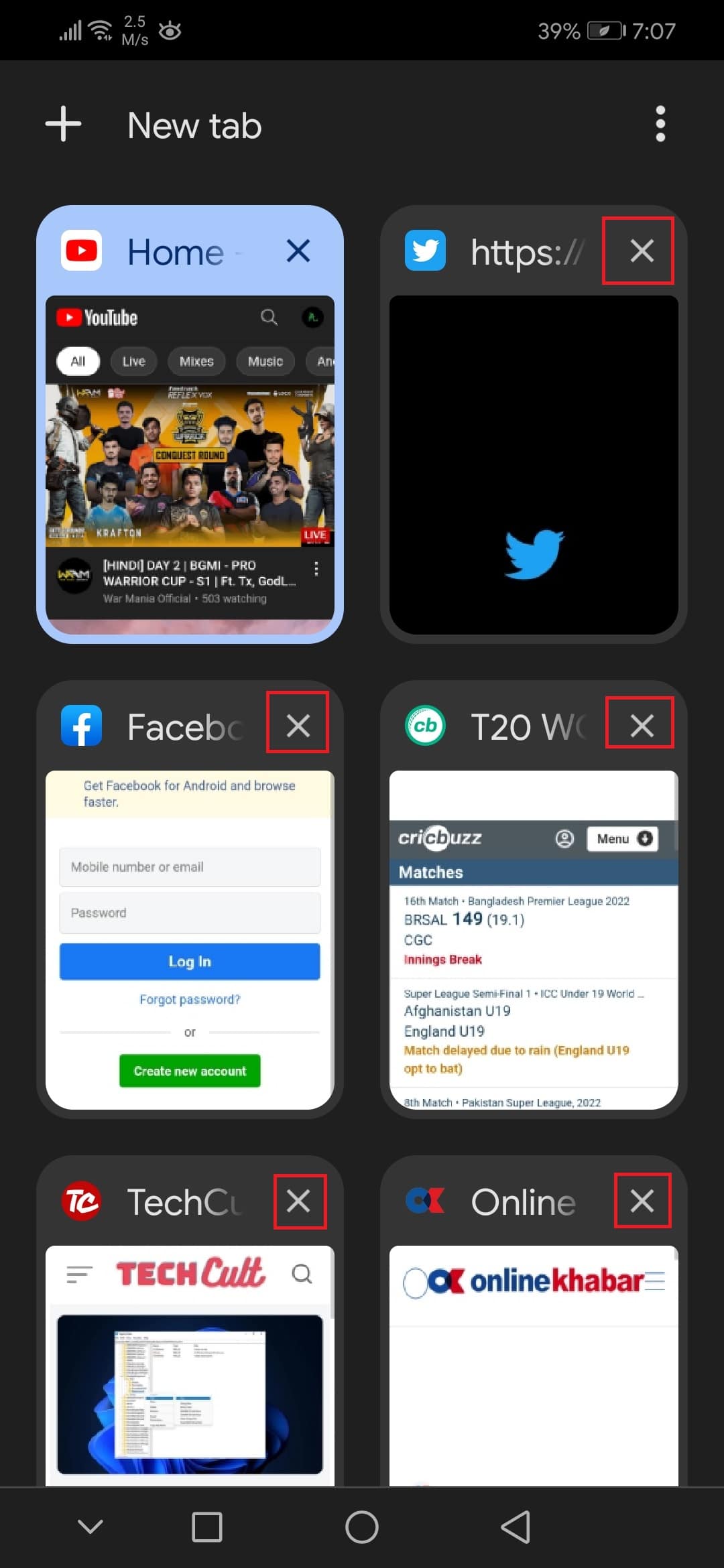
วิธีที่ 2: ล้างแคชของเบราว์เซอร์
เนื่องจากข้อมูลแคช เว็บเบราว์เซอร์ของคุณอาจมีปัญหาในการลงชื่อเข้าใช้บัญชี Google ของคุณ ลองลบข้อมูลการท่องเว็บหาก YouTube และเว็บไซต์อื่นๆ ทำงานไม่ถูกต้องในเบราว์เซอร์ของคุณ คุณควรจะสามารถลงชื่อเข้าใช้ YouTube ได้โดยไม่ต้องเผชิญ อุ๊ปส์ มีบางอย่างผิดพลาด ข้อผิดพลาดของ YouTube
1. เปิดเว็บ เบราว์เซอร์ ของคุณ (เช่น Chrome )
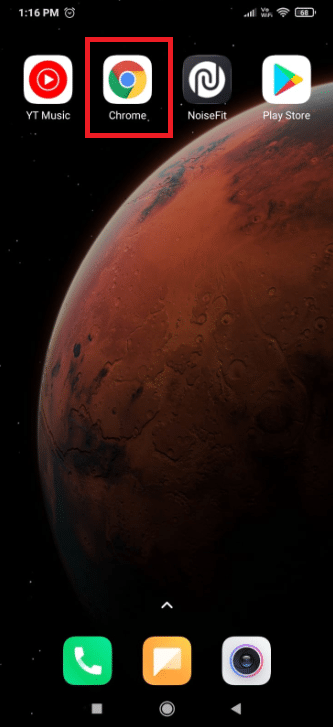
2. แตะที่ ไอคอนสามจุด ที่มุมบนขวาของหน้าจอ
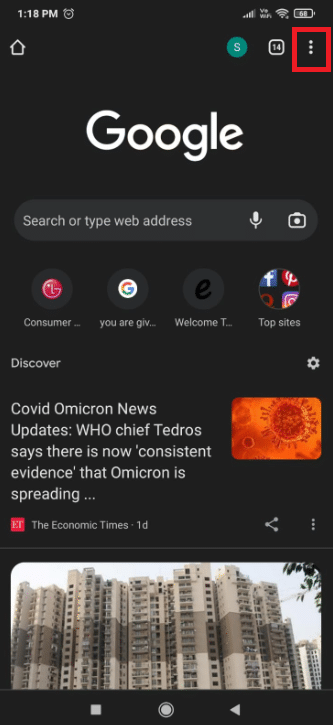
3. ที่นี่ เลือกตัวเลือกการ ตั้งค่า
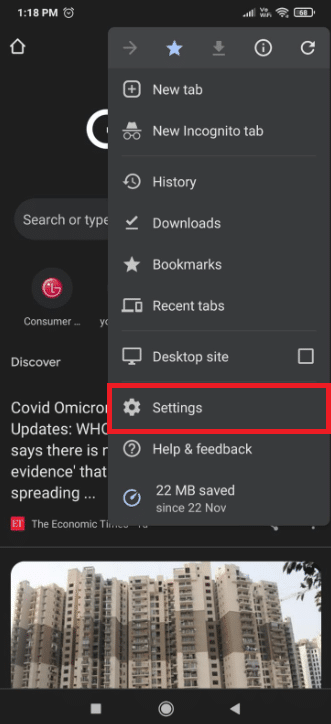
4. ตอนนี้แตะที่ ล้างข้อมูลการท่องเว็บ .. .
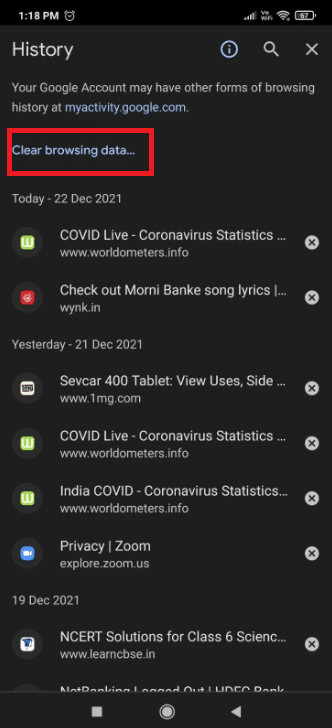
5. ตรวจสอบตัวเลือกที่กำหนดทั้งหมด:
- ประวัติการค้นหา
- คุกกี้และข้อมูลเว็บไซต์
- รูปภาพแคชและไฟล์
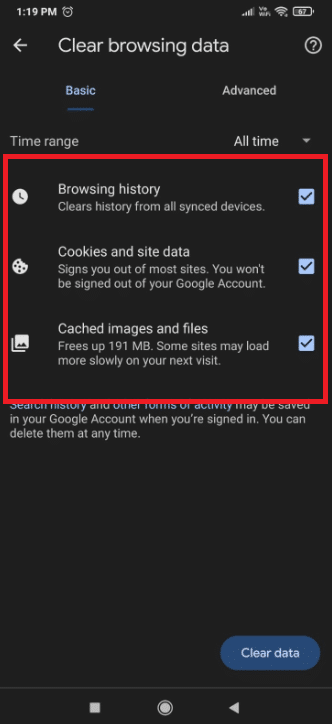
6. สุดท้ายให้แตะที่ปุ่ม ล้างข้อมูล ที่แสดงเน้น
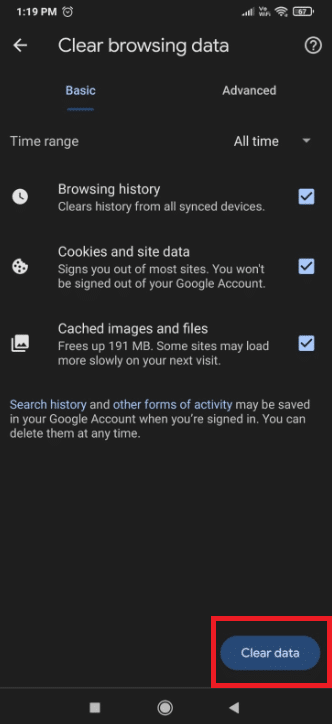
7. ตอนนี้ เปิดเบราว์เซอร์อีกครั้ง แล้วไปที่ Youtube เพื่อตรวจสอบว่าข้อผิดพลาดยังคงมีอยู่หรือไม่
อ่านเพิ่มเติม: วิธีบันทึก GIF จาก Twitter บน Android
วิธีที่ 3: อัปเดตเว็บเบราว์เซอร์
ไม่แปลกใจเลยที่จะเจอปัญหาในการเข้าสู่ระบบบัญชี และ ขออภัย มีบางอย่างผิด พลาดใน YouTube หากเว็บเบราว์เซอร์ของคุณไม่ได้รับการอัปเดตมาเป็นเวลานาน ตรวจสอบให้แน่ใจว่าคุณใช้เบราว์เซอร์เวอร์ชันล่าสุด รีสตาร์ทแอป และลองเล่นวิดีโอบน YouTube
1. เปิด Google Play Store บนอุปกรณ์ของคุณตามที่แสดง
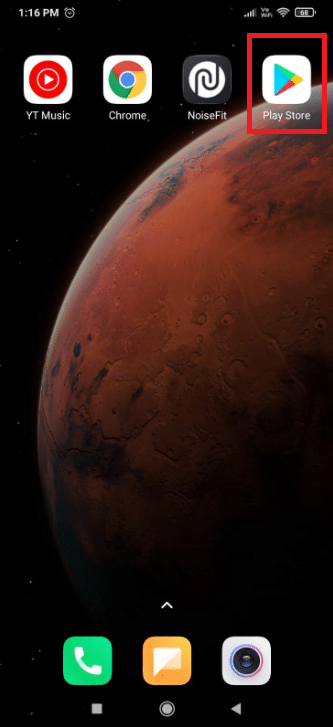
2. แตะที่ ไอคอนโปรไฟล์ ของคุณที่มุมบนขวา
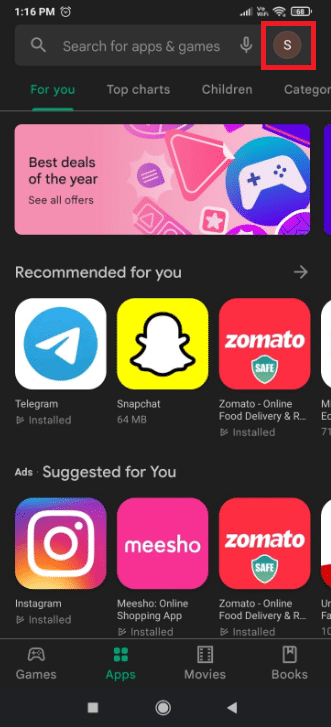
3. แตะที่ จัดการแอพและอุปกรณ์
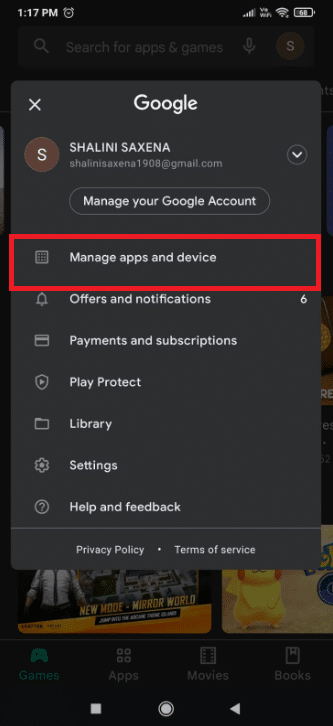
4. จากนั้นแตะที่ อัปเดตทั้งหมด เพื่ออัปเดตแอปทั้งหมดของคุณรวมถึงเบราว์เซอร์ของคุณ
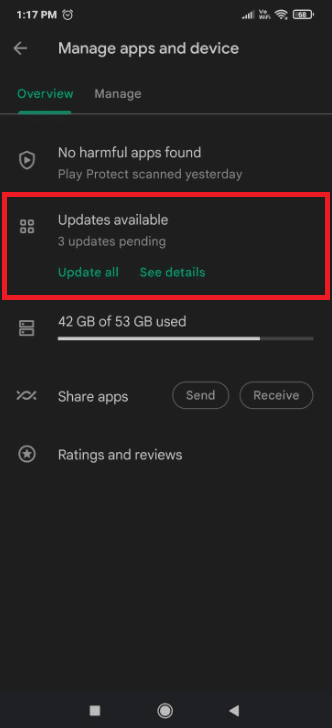
วิธีที่ 4: ตั้งค่า DNS ของ Google ส่วนตัว
บ่อยครั้งที่การตั้งค่า DNS ส่วนตัวอาจแก้ไขข้อผิดพลาดนี้ แอป YouTube ผิดพลาด ข้อผิดพลาดดังต่อไปนี้:
1. ไปที่ การตั้งค่า มือถือของคุณ
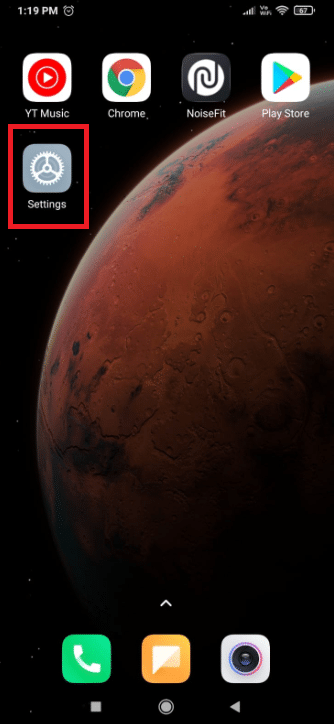
2. แตะที่ Wi-Fi
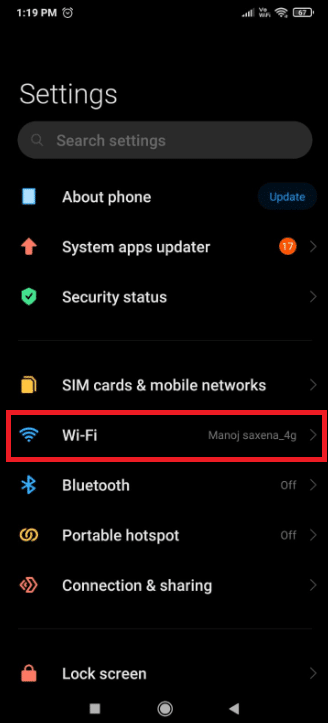
3. เลือกการตั้งค่า DNS ส่วนตัว ในรายการตามที่แสดง

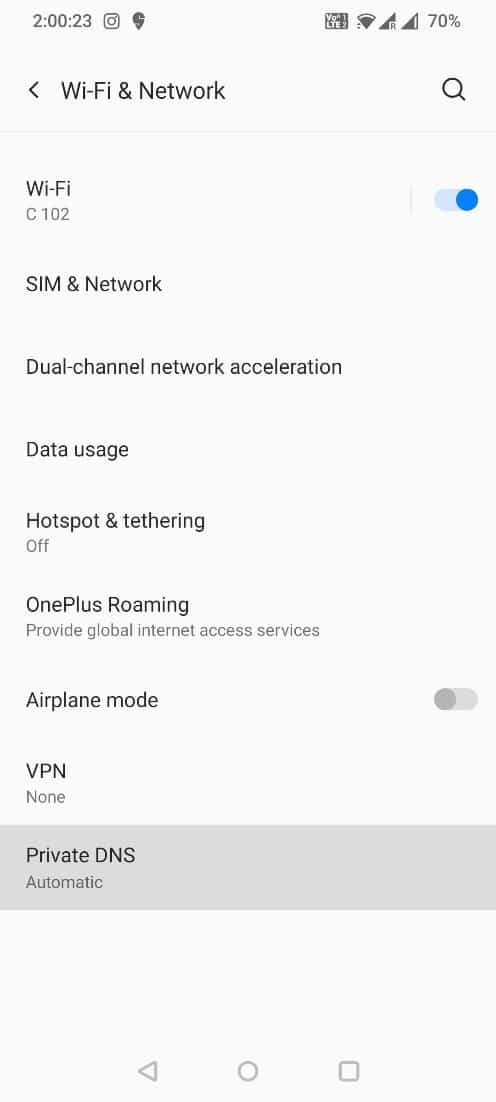
4. เลือกชื่อโฮสต์ของ ผู้ให้บริการ DNS ส่วนตัว แล้วพิมพ์ dns.google ด้าน ล่างและบันทึกการเปลี่ยนแปลง
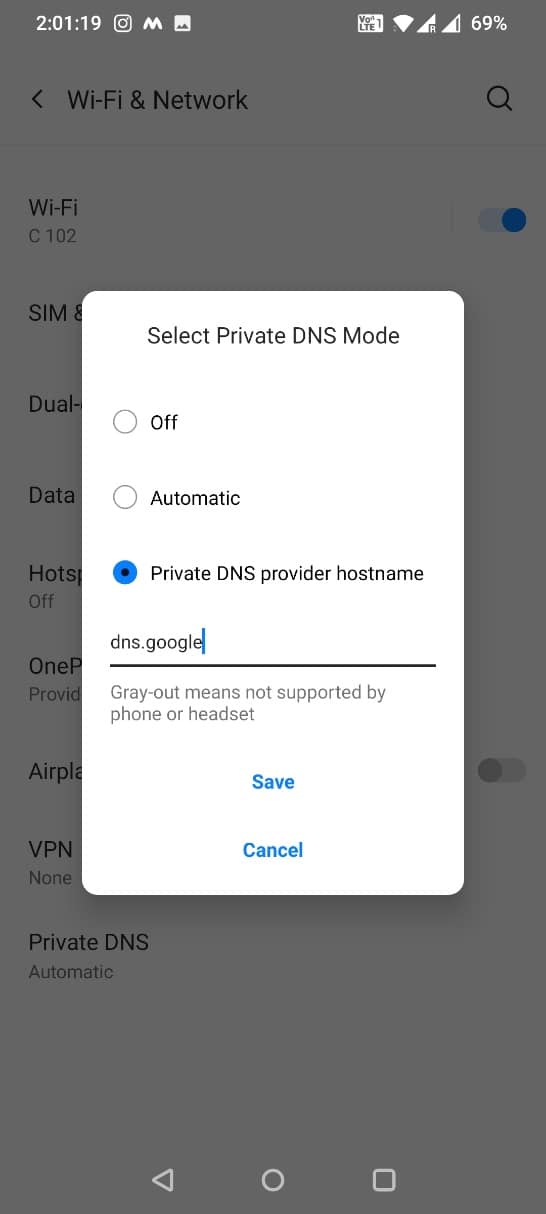
5. สุดท้าย ให้ลอง ลงชื่อเข้าใช้แอป YouTube
อ่านเพิ่มเติม: วิธีสร้างเพลง YouTube เป็นริงโทนบน Android
วิธีที่ 5: อัปเดตแอป YouTube
หากคุณยังไม่ได้อัปเดตแอป YouTube คุณอาจพบข้อผิดพลาดเกี่ยวกับ แอป Youtube ที่ อาจเกิดข้อผิดพลาด นี่คือขั้นตอนในการอัปเดตแอป Youtube ของคุณผ่าน PlayStore:
1. แตะที่ไอคอน Google Play Store
2. ค้นหาแอพ Youtube แล้วแตะที่มัน
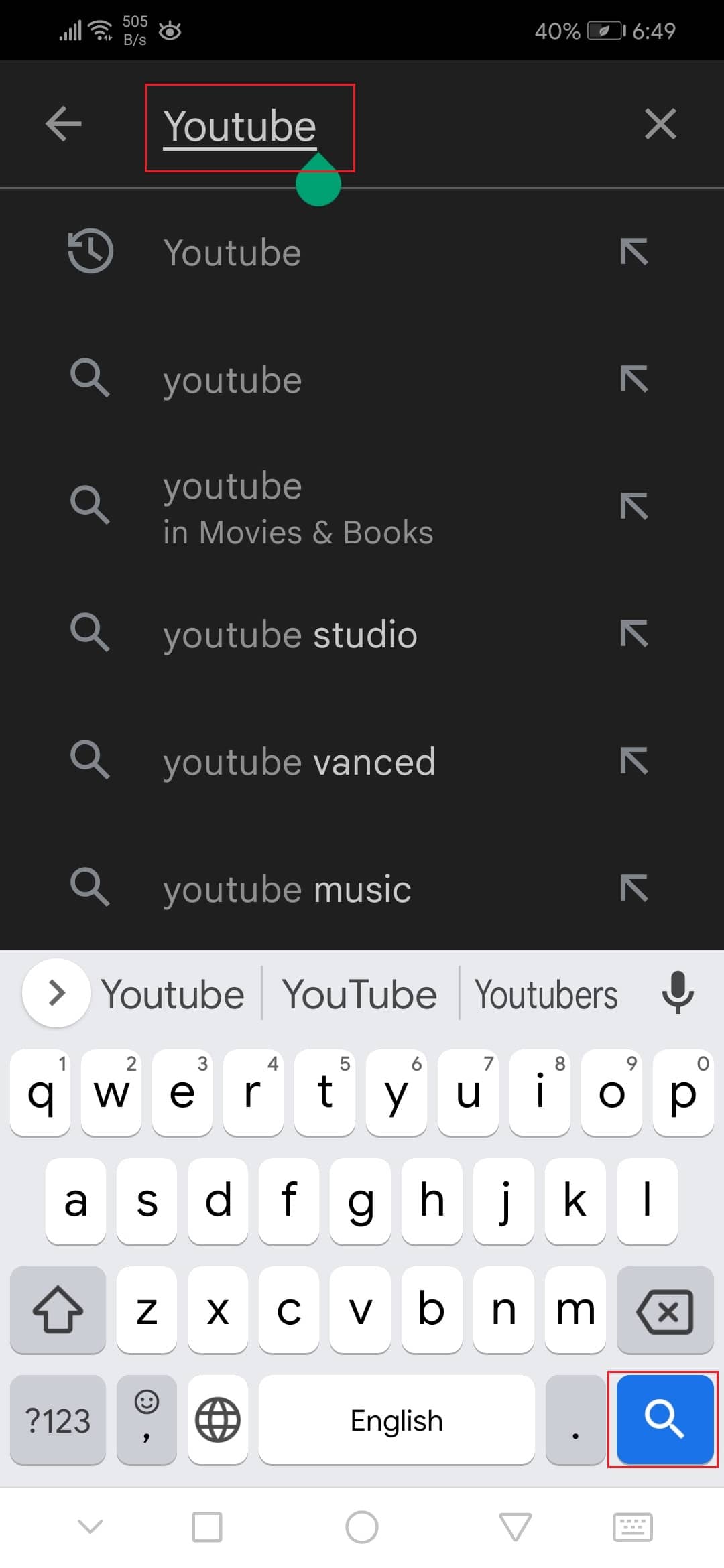
3A. แตะที่ตัวเลือก อัปเดต หากแอปของคุณล้าสมัย
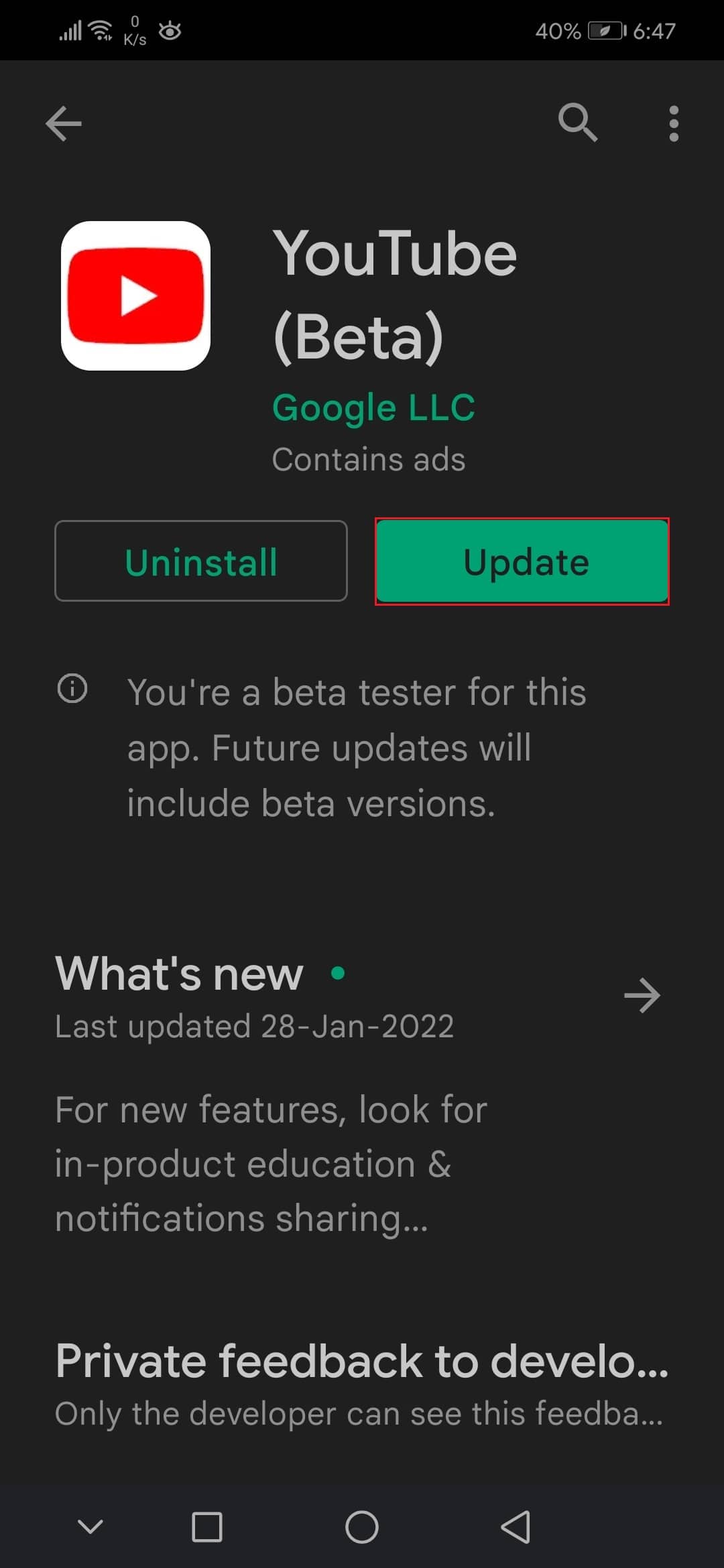
3B. หากแอปอยู่ในขั้นตอนการอัปเดต คุณจะไม่ได้รับตัวเลือกการอัปเดต
วิธีที่ 6: ล้างแคชแอป
ไฟล์แคชจะถูกเก็บไว้ใน App Storage หากคุณใช้ YouTube ไฟล์แคชเหล่านี้อาจเสียหายหรือใช้พื้นที่มากซึ่งอาจนำไปสู่ข้อผิดพลาดของ แอป YouTube บนอุปกรณ์ Android ของคุณ ดังนั้น ให้ทำตามขั้นตอนเหล่านี้เพื่อล้างไฟล์แคช:
1. เปิด การตั้งค่า อุปกรณ์ของคุณ
2. แตะที่การตั้งค่า แอ พตามที่แสดง
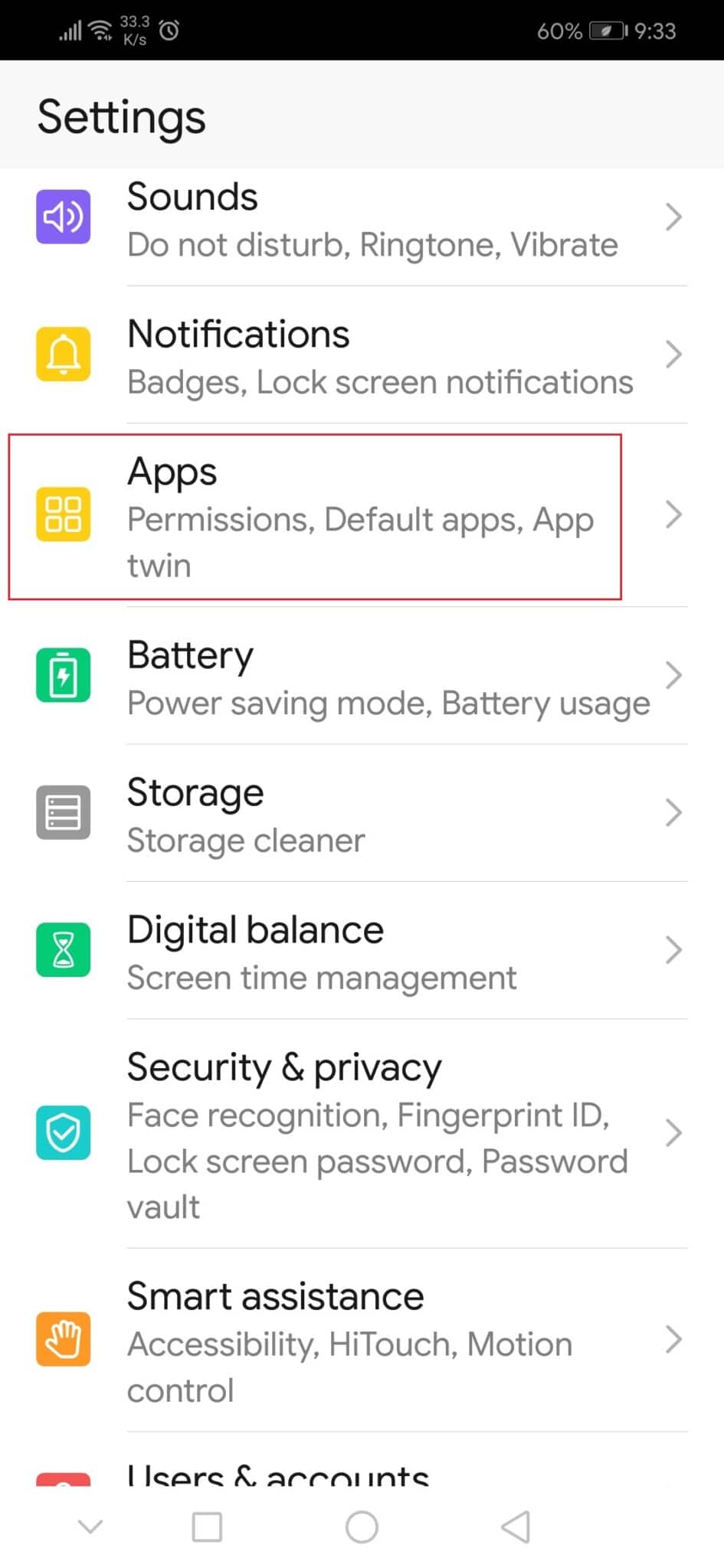
3. จากนั้นแตะที่ แอ พอีกครั้งเพื่อดูแอพทั้งหมดบนอุปกรณ์ของคุณ
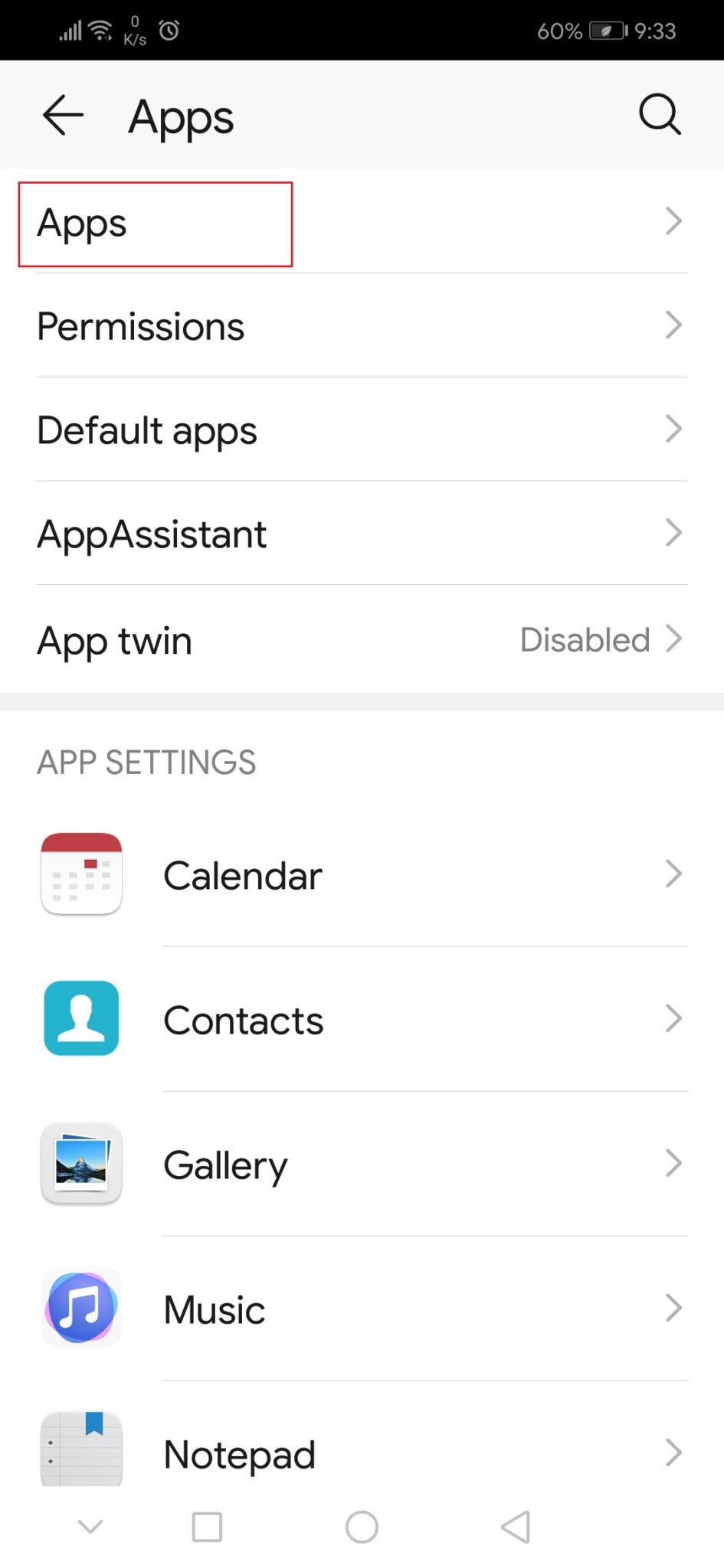
4. ตอนนี้ ค้นหาแอพ YouTube แล้วแตะที่มัน
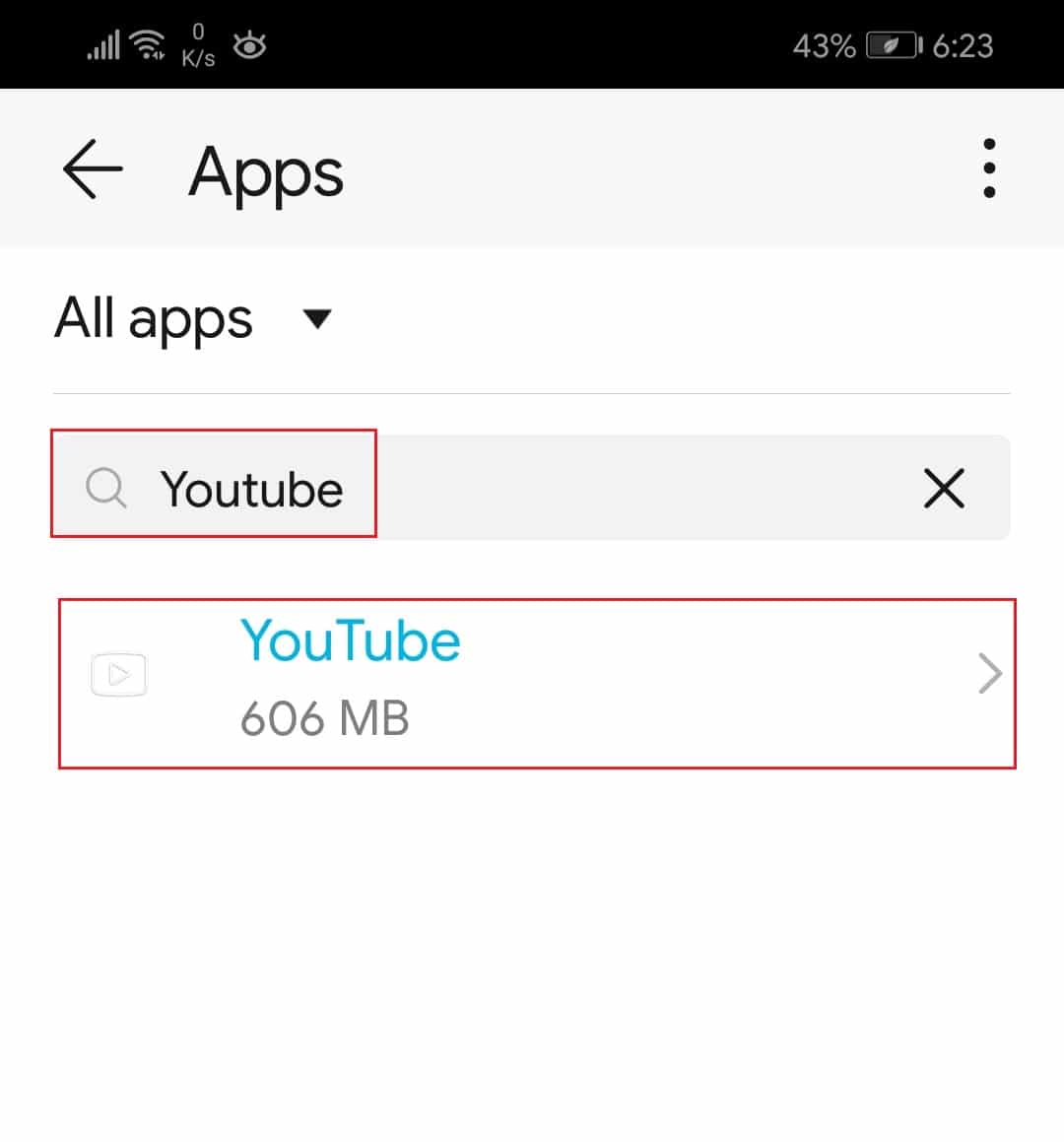
5. แตะที่ตัวเลือกการ จัดเก็บ
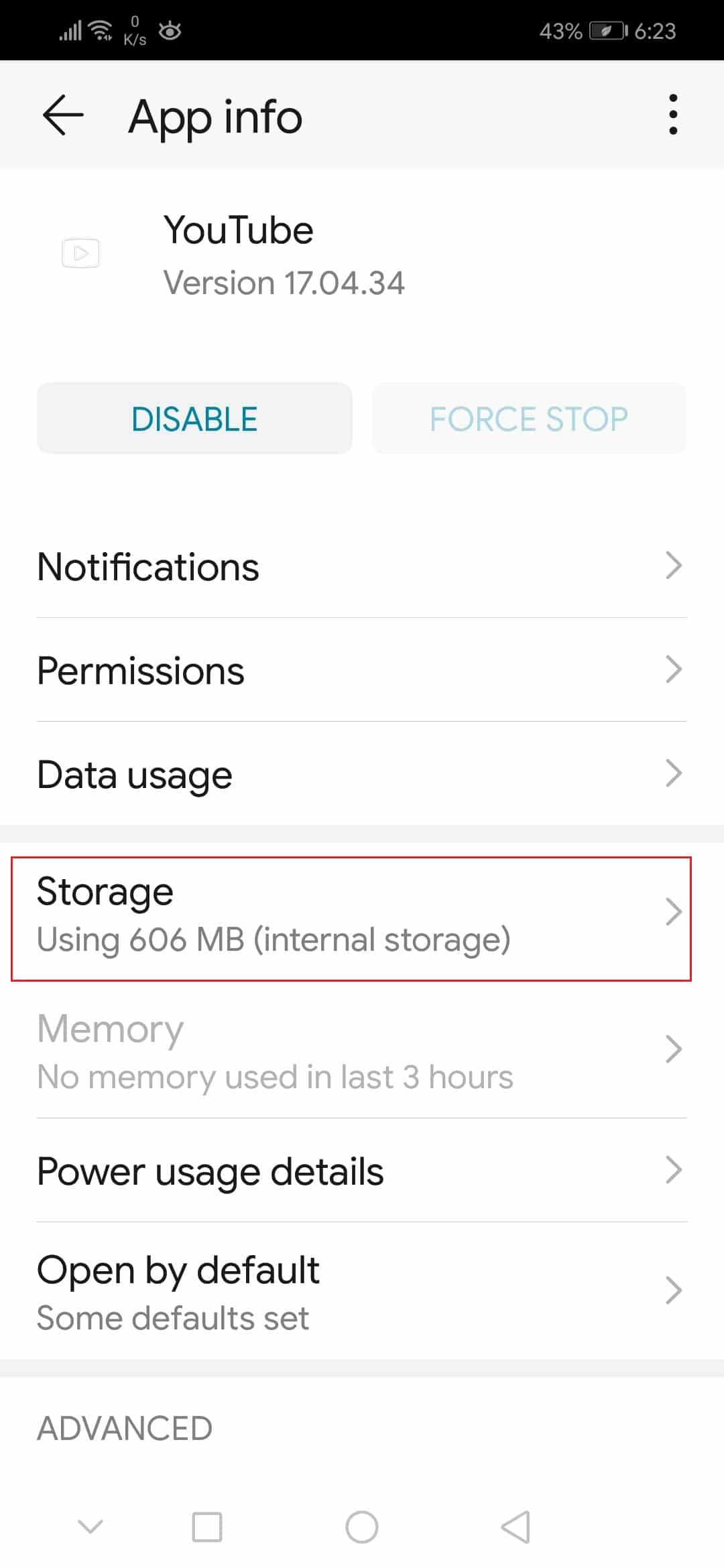
6. ที่นี่ แตะที่ ล้างแคช
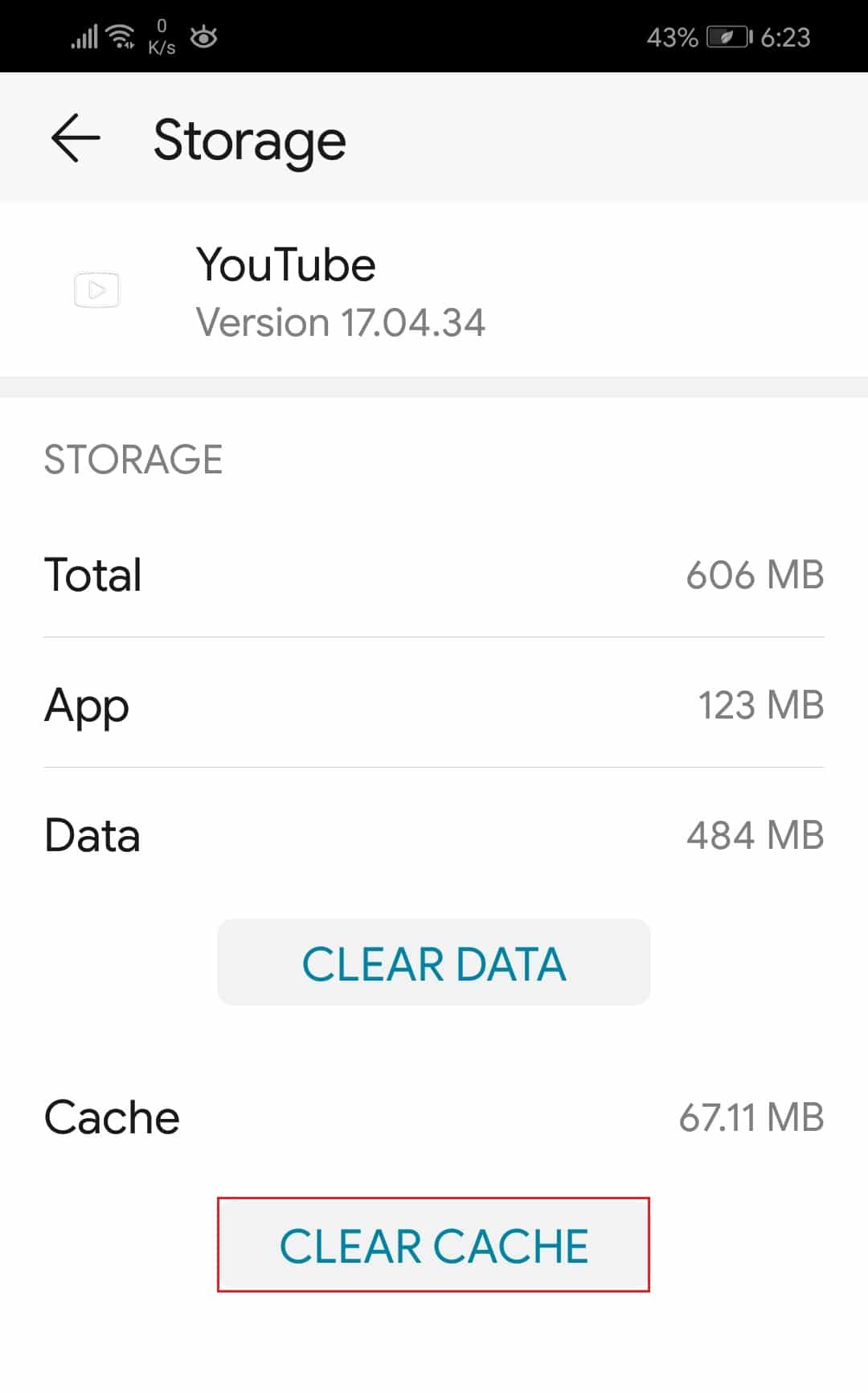
อ่านเพิ่มเติม: 3 วิธีในการบล็อกโฆษณา YouTube บน Android
วิธีที่ 7: รีเซ็ต Youtube App
หากการล้างไฟล์แคชไม่สามารถแก้ไข อ๊ะ มีบางอย่างผิดพลาด ข้อผิดพลาด YouTube Android คุณสามารถรีเซ็ตข้อมูลแอป YouTube ได้อย่างสมบูรณ์
1. ไปที่ Apps Settings > Youtube > Storage ตามที่แสดงในวิธีก่อนหน้า
2. แตะที่ตัวเลือก CLEAR DATA ที่แสดงเน้น
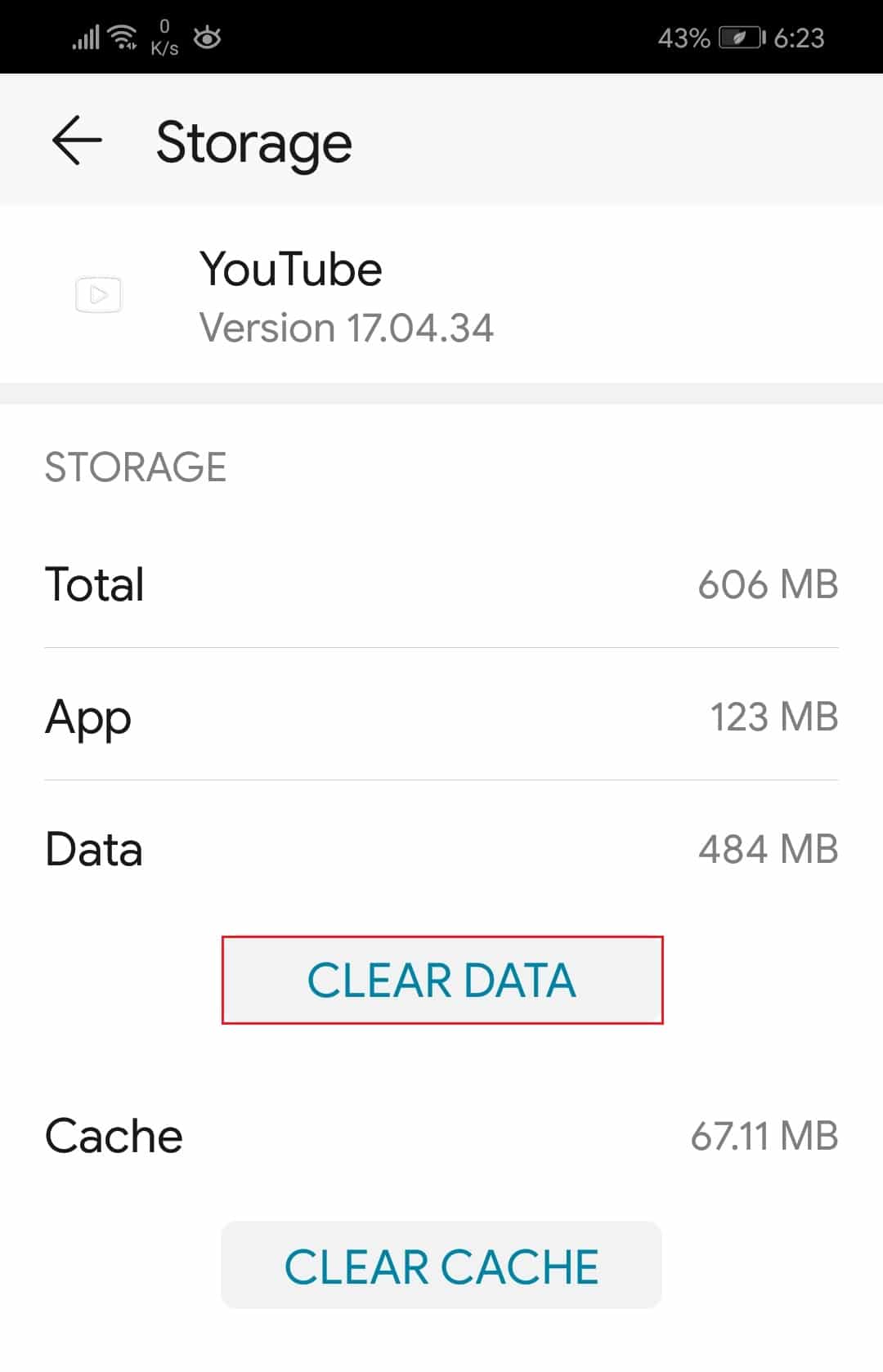
3. จากนั้นแตะที่ Delete ในหน้าต่าง Delete app data ที่ ปรากฏขึ้นเพื่อรีเซ็ตแอป
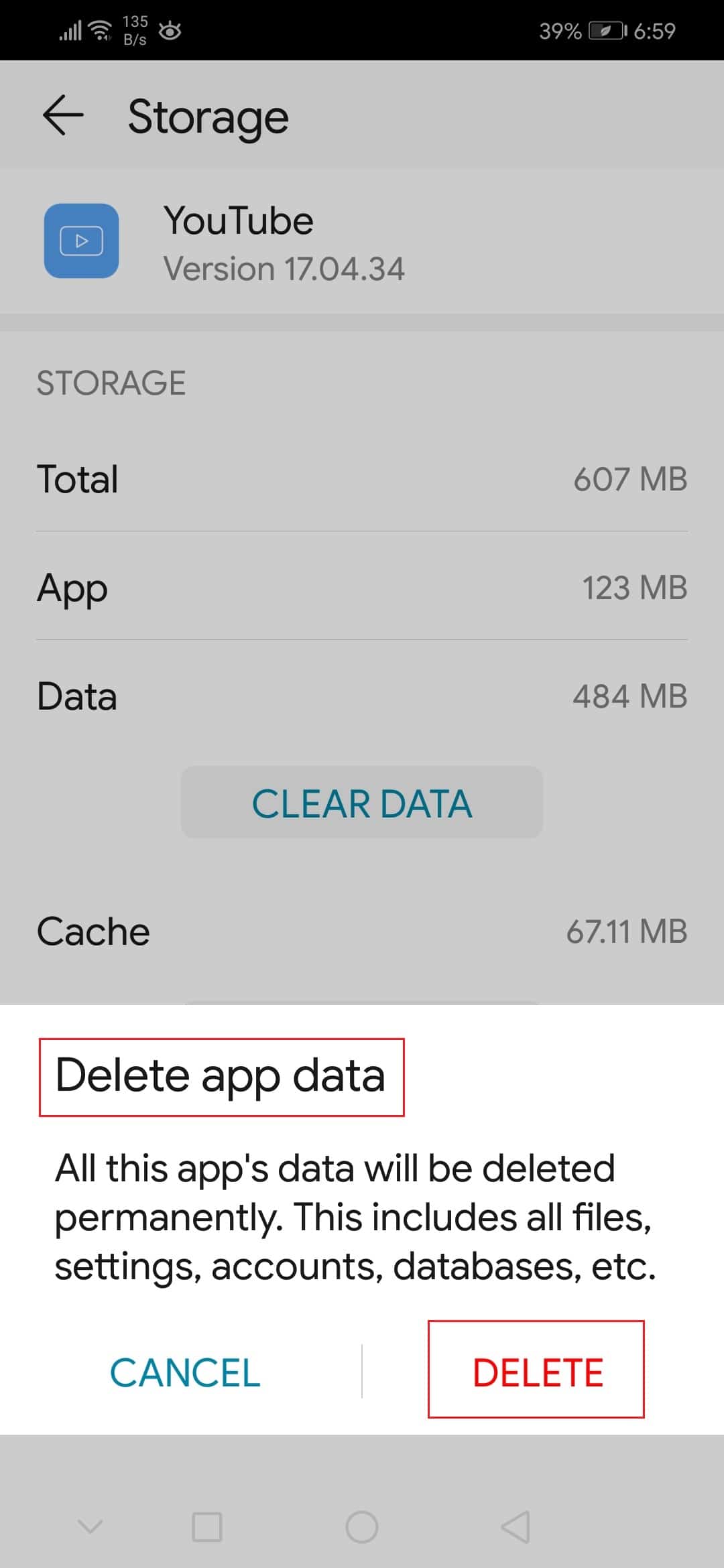
วิธีที่ 8: อัปเดต Android OS
ยังคงถูกรบกวนโดยข้อความ อ๊ะ เกิดข้อผิดพลาดบางอย่าง บน YouTube บนสมาร์ทโฟน Android ของคุณ อัปเดตระบบปฏิบัติการ Android เพื่อแก้ไขตามที่อธิบายไว้ด้านล่าง:
หมายเหตุ: ตรวจสอบให้แน่ใจว่าอุปกรณ์ของคุณชาร์จเต็มแล้ว
1. ไปที่ การตั้งค่า
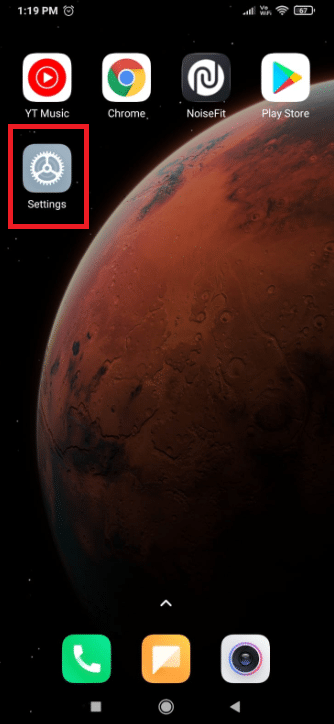
2. แตะตัวเลือก เกี่ยวกับโทรศัพท์ ตามที่แสดง
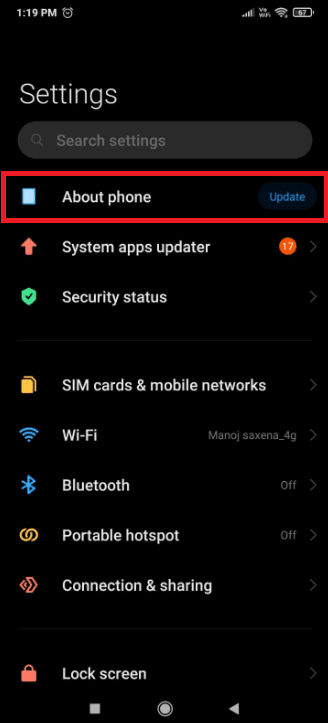
3. แตะที่ อัปเดต
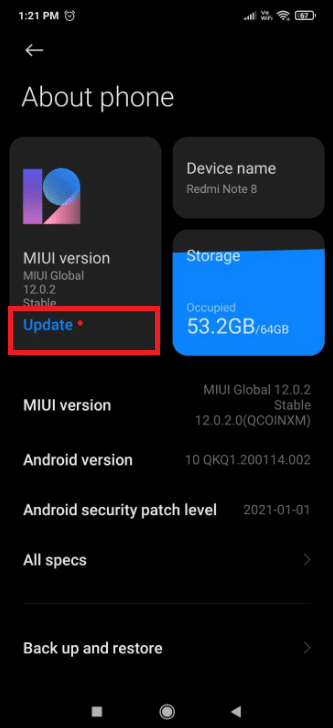
4. จากนั้นแตะที่ ดาวน์โหลดอัปเดต
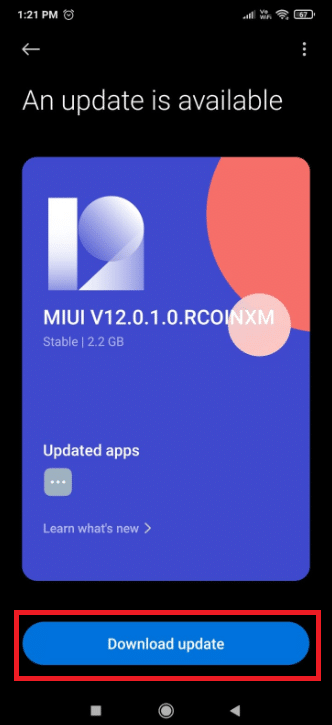
5. ทำตาม คำแนะนำบนหน้าจอ เพื่อติดตั้งไฟล์อัพเดทที่ดาวน์โหลดมา
6. หลังจากอัปเดตอุปกรณ์แล้ว ให้ลองลงชื่อเข้าใช้แอป YouTube และสตรีมต่อ
อ่าน เพิ่มเติม : แอพซ่อนที่อยู่ IP ที่ดีที่สุดสำหรับ Android
เคล็ดลับแบบมือโปร: ใช้ Google Chrome แทน
เนื่องจาก Google เป็นเจ้าของทั้ง YouTube และ Chrome ปัญหาการซิงค์จึงมีโอกาสน้อยที่ จะเป็นสาเหตุของข้อผิดพลาดในการลงชื่อเข้าใช้หรือการเล่น เปลี่ยนไปใช้ Google Chrome เพื่อเข้าถึงบัญชี Google ของคุณและกำจัดป๊อปอัปที่ระบุว่า อุ๊ปส์ มีบางอย่างผิดพลาด ใน YouTube
คำถามที่พบบ่อย (FAQ)
ไตรมาสที่ 1 เหตุใด YouTube จึงมักพูดว่ามีบางอย่างผิดพลาด
ตอบ เนื่องจากการกำหนดค่าผิดพลาดหรือการตั้งค่าที่ผิดพลาดในแอปหรือเบราว์เซอร์ YouTube YouTube อาจยังคงแจ้งให้คุณทราบต่อไปว่ามีบางอย่างผิดพลาด นอกจากนี้ การกำหนดค่าผิดพลาดของการตั้งค่าอุปกรณ์ต่างๆ อาจเป็นสาเหตุของปัญหา
ไตรมาสที่ 2 ฉันจะลบแคชบน YouTube ได้อย่างไร
ตอบ ไปที่ การตั้งค่า > แอปพลิเคชัน > ที่เก็บข้อมูล แล้วคลิก ลบแคชสำหรับ YouTube เพื่อล้างแคชของแอป หากต้องการตรวจสอบการอัปเดตที่รอดำเนินการ ให้ไปที่ Google Play และค้นหา YouTube จากนั้นแตะปุ่ม อัปเดต
ไตรมาสที่ 3 ข้อผิดพลาด oops คืออะไร?
ตอบ แสดงว่า ไคลเอ็นต์ไม่ได้รับการตอบกลับจากเซิร์ฟเวอร์ ซึ่งอาจเกิดขึ้นหากคำขอไม่ได้ส่งไปยังไคลเอ็นต์หรือเซิร์ฟเวอร์
ที่แนะนำ:
- วิธีเพิ่ม Create Restore Point Context Menu ใน Windows 11
- วิธีแก้ไข Galaxy S6 จะไม่ชาร์จ
- วิธีเปิดไฟฉายบนโทรศัพท์
- แก้ไขวิดีโอ YouTube ไม่เล่น
เราหวังว่าคุณจะพบว่าข้อมูลนี้มีประโยชน์และสามารถแก้ไขข้อผิดพลาดของ แอป YouTube บน Android ได้ โปรดแจ้งให้เราทราบว่ากลยุทธ์ใดมีประสิทธิภาพมากที่สุดสำหรับคุณ หากคุณมีคำถามหรือข้อเสนอแนะใด ๆ โปรดโพสต์ไว้ในส่วนความคิดเห็น
